
Inhoudsopgave:
- Auteur John Day [email protected].
- Public 2024-01-30 11:19.
- Laatst gewijzigd 2025-01-23 15:01.



Terwijl ik door thingiverse bladerde, zag ik deze absoluut geweldige Wave Lamp en ik MOEST hem bouwen.
www.thingiverse.com/thing:774456
De lamp is zeer goed ontworpen en print zonder steunen (moet op de zijkant worden bedrukt)
Er is ook een lampvoet die LED-strips nodig heeft

En natuurlijk kon ik het niet zomaar laten staan als bedlampje. Ik moest wifi maken en het weer laten zien. Ik gebruik dus een alomtegenwoordige ESP8266-module met WS2812B-LED's om de kleur van de lichten te regelen op basis van de voorspelling van vandaag. Ook schakelt het licht om 22:00 uur automatisch uit en om 06:00 uur AAN.
Stap 1: Vereisten


Je hebt de volgende items nodig om deze golflamp te maken:
Gereedschap:
- 3D-printer - een die minimaal 30-35 cm. kan printen
- USB-TTL-module om de ESP-12E te programmeren
- Heet lijmpistool
- Soldeerbout
Verbruiksartikelen:
- PLA - wit voor de lamp en een andere kleur voor de voet
- 30 WS2812B adresseerbare RGB-leds
- ESP8266 - 12E
- 74HCT245N
- 5V voeding
- 5V-3.3V Stroomomvormer
- Een paar header-pinnen en weerstanden
- Soldeer
Stap 2: 3D-afdrukken



3D Print de volgende stukken:
De lamp
- Print met het witte PLA aan de zijkant gedraaid
- Steunen en vlotten zijn niet vereist
- Hoewel ik een rand van 5 mm heb gebruikt om ervoor te zorgen dat deze tijdens het afdrukken aan het bed blijft plakken
-
Ik heb de volgende instellingen gebruikt:
- 0,8 mm vulkaanmondstuk en 0,3 mm laaghoogte.
- 2 omtrekken
- 100% opvulling (dit maakt niet echt uit omdat de stukjes zo dun zijn, ze worden toch opgevuld)
- Wees gewaarschuwd - dit is een ENORME afdruk en kost veel tijd. Dus als u het niet prettig vindt om uw printer 's nachts (of meerdere nachten) achter te laten, dan is dit niets voor u. Laat het afdrukken met 3Dhubs. De mijne duurde ~30 uur
De stand
- Ik heb de standaard aangepast met TinkerCAD om een holte in de basis te maken voor de elektronica. Je kunt het hier downloaden:
-
Print met de gekleurde PLA (ik gebruikte woodfill):
- 0,8 mm vulkaanmondstuk en 0,3 mm laaghoogte.
- 2 omtrekken
- 20% vulling
- Wees echter gewaarschuwd - de holte die ik heb gemaakt heeft geen steunen en de binnenkant wordt een beetje rommelig (vooral met de houtvulling PLA die niet goed overbrugt)
De top
Dit is een optioneel stuk. Ik heb het in TinkerCAD gemaakt om het gat aan de bovenkant van de lamp te verbergen. Het is niet geweldig, maar het werkt.
- https://www.tinkercad.com/things/5aD6V4O0jpy
- Steunen en vlotten zijn niet vereist
-
Ik heb de volgende instellingen gebruikt:
- 0,8 mm vulkaanmondstuk en 0,3 mm laaghoogte.
- 2 omtrekken
- 30% vulling
Stap 3: Elektronisch circuit



Het circuit dat voor deze lamp wordt gebruikt, is uiterst eenvoudig en als uw WS2812B's (sommige wel, andere niet) werken op 3,3V-signaal, is het nog eenvoudiger omdat u dan de 74HCT245N kunt vermijden.
Het hoofdcircuit (zie schema hierboven):
-
ESP-12E (u kunt deze stappen overslaan als u een van de vooraf gebouwde modules van Adafruit, Sparkfun, enz. gebruikt):
- Sluit pinnen 3 en 8 aan op 3.3V
- Sluit pinnen 1, 11 en 12 aan op 3,3 V via een weerstand van 10k
- Sluit pinnen 9 en 10 aan op GND
- Verbind pin 12 met GND via een open 2-pins connector. Deze pinnen kunnen met elkaar worden verbonden om de ESP-12E. te programmeren
- Sluit pinnen 15 en 16 aan op headerpinnen (dit zijn RX- en TX-pinnen die worden gebruikt om de ESP-12E te programmeren)
-
74HCT245N (negeer dit als uw WS2812B LED's direct op 3,3V werken)
- Sluit pinnen 1 en 20 aan op +5V
- Sluit pinnen 10 en 19 aan op GND
- Sluit pin 2 aan op pin 13 van ESP-12E
-
WS2812B
- Sluit +5V en GND aan op respectievelijk de +5V- en GND-pinnen
- Sluit de DIN aan op pin 18 op de 74HCT245N
- Als je de 74HCT245N overslaat, sluit dan de DIN aan op pin 13 van de ESP-12E
Zorg ervoor dat alle GND's met elkaar zijn verbonden. Zorg ervoor dat u +5 of +3.3 niet met GND verbindt.
Ik had een paar planken liggen van een eerder project en heb die gewoon gebruikt (afbeeldingen hierboven)
github.com/dushyantahuja/ESP8266-RGB-W-LED…
Stap 4: Programmeren van de ESP-12E

Ik heb de Arduino IDE gebruikt om de code naar de ESP-12E te uploaden. Het vereist enige instellingen voordat u dit kunt doen.
De Arduino IDE instellen
De nieuwste versie van de Arduino IDE heeft het gemakkelijker gemaakt om deze boards te programmeren en je hoeft niet langer door meerdere hoepels te gaan om het te laten werken met de ESP8266-boards.
De stappen zijn als volgt:
- Download de nieuwste IDE van
- Open de IDE en ga naar Tools -> Boards -> Boards Manager…
- Zoek naar ESP8266 en klik op installeren (zie afbeelding hierboven)
Programmeren van de module
Deze module wordt niet geleverd met een USB-interface, dus je moet een USB-TTL-module / arduino gebruiken om de USB-communicatie met de computer af te handelen. U kunt een van de goedkope modules kopen die beschikbaar zijn op ebay (https://www.ebay.com/sch/i.html?_from=R40&_sacat=0&…) - ze werken allemaal hetzelfde - alleen voorbehoud is het vinden van de juiste stuurprogramma's, dus dat uw computer de module detecteert.
De aansluitingen zijn vrij eenvoudig:
- Sluit de GND van USB-TTL aan op de pin gemarkeerd met GND op de ESP-12E
- Sluit de 3,3 V van de USB-TTL aan op de pin gemarkeerd met VCC op de ESP-12E
- Sluit de TX van de USB-TTL aan op de pin gemarkeerd met RX op de ESP-12E
- Sluit de RX van de USB-TTL aan op de pin gemarkeerd met TX op de ESP-12E
- Kort de programmakop in zodat PIN 12 verbinding maakt met GND
De module is nu klaar om te worden geprogrammeerd.
Stap 5: De code
De code is sterk afhankelijk van de tutorial op Random Nerd Tutorials https://randomnerdtutorials.com/esp8266-weather-fo… - in feite worden de weerbits puur van daaruit gekopieerd.
-
Installeer de volgende bibliotheken:
- FastLED (https://fastled.io)
- ArduinoOTA (https://github.com/esp8266/Arduino/tree/master/libraries/ArduinoOTA)
- ArduinboJSON (https://github.com/bblanchon/ArduinoJson)
- Download een OpenWeatherMap API (https://openweathermap.org/api)
- Download de code van de github:
-
Breng de volgende wijzigingen aan:
- Wifi en wachtwoord op lijnen 56 en 57
- Stad en API Key op lijn 23 en 24
- Uploaden naar ESP-12E
Als alles goed is gegaan, wordt de code geüpload, maakt je module verbinding met de wifi-router en toont het weer. Momenteel heb ik het zo ingesteld dat:
- Als het bewolkt/regen gaat - Blauw
- Als het gaat sneeuwen/onweersbuien - Rood-Blauw
- Als het duidelijk is - Groen
- Else Rainbow - om rekening te houden met speciale voorwaarden / fouten
U kunt wijzigingen aanbrengen in regels 365-377 om deze te wijzigen. De gebruikte paletten staan op de regels 70-82
Stap 6: monteren



Monteer de volgende onderdelen:
- Wikkel de LED-strip om de LED-standaard en plak deze vast met hete lijm
- Plaats de circuitmodule onderaan en bevestig met hete lijm
- Schuif de golflamp op de bovenkant van de LED-standaard
- Plaats de bovenkant op de bovenkant
Sluit aan op een 5V-voeding en geniet ervan!
Stap 7: Toekomstplannen
Het werkt voor nu, maar ik ben van plan om de volgende functies toe te voegen:
- Integreer MQTT zodat het kan worden gekoppeld aan OpenHAB
- Misschien een soort meldingsfunctie maken voor gemiste oproepen / berichten
- Licht wakker worden
Suggesties welkom. En als je er een maakt, zorg er dan voor dat je hier een afbeelding plaatst.
Aanbevolen:
Z-Wave-antenne: 4 stappen
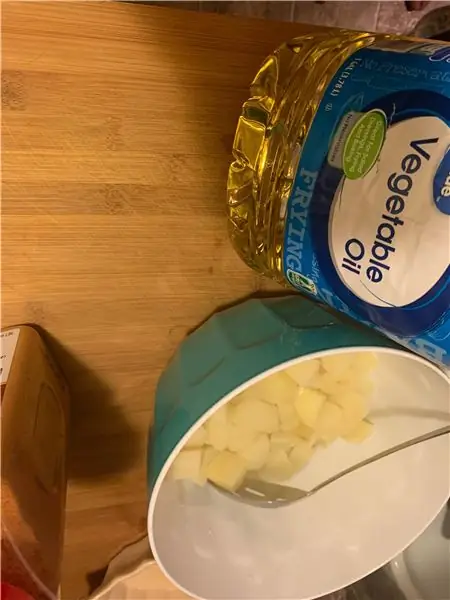
Z-Wave-antenne: passieve antennes vergroten het vermogen en bereik Geen demontage of solderen nodig Goedkoop Eenvoudig te installeren Ik heb geëxperimenteerd met mijn Z-Wave Plus-systeem om het bereik van mijn batterijgevoede deur/w
WAVE SWITCH--TOUCH MINDER SCHAKELAAR MET 555: 4 stappen

GOLFSCHAKELAAR||TOUCH MINDER SCHAKELAAR MET 555: Hallo allemaal Welkom Vandaag bouw ik een eenvoudige schakelaar zonder aanraking, het wordt geactiveerd door gewoon met onze hand te zwaaien met behulp van de infraroodsensor en 555 timer-IC, dus laten we het bouwen … De bediening is eenvoudig aangezien de 555 werkt als flip-flop zijn winkel de
WAVE - 's werelds eenvoudigste DIY-soldeerbankschroef! (PCB helpende handen): 6 stappen (met afbeeldingen)

WAVE - 's werelds eenvoudigste DIY-soldeerbankschroef! (PCB Helping Hands): WAVE is waarschijnlijk het vreemdste Helping Hands-apparaat dat je ooit hebt gezien. Waarom heet het "WAVE"? Omdat het een Helping-Hands-apparaat is dat is gemaakt van onderdelen uit de magnetron! Maar het feit dat WAVE er raar uitziet, betekent niet dat het niet de
Sinusvormige Wave Maker: 4 stappen (met afbeeldingen)

Sinusoïdale Wave Maker: Wilde iets zien als een sinusgolf zonder de hulp van computers, hier is een instructie over hoe je een heel eenvoudige sinusgolf op een stuk draad kunt maken met vrijwel alles wat je thuis kunt vinden. De frequentie en de aantal knooppunten op de golfca
E-mail lezen met Arduino en Wave Shield: 4 stappen

Lees E-mail met Arduino en Wave Shield: als onderdeel van mijn project hier https://www.instructables.com/id/Sound-Switcher/ (dat project doet mee aan een wedstrijd, dus als je dit leuk vindt, stem daar dan op!) dat een Arduino gebruikt om een externe geluidsbron (i.e. iPod) te onderbreken om je te laten weten over de
